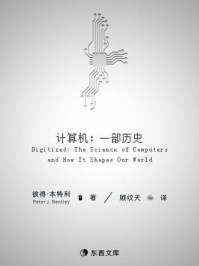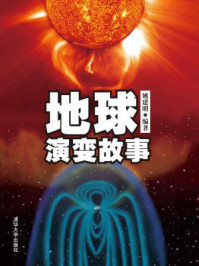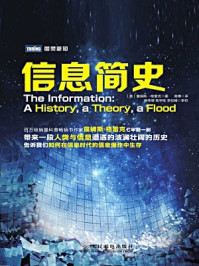2.5.1 轮廓(型材)
2.5.1 轮廓(型材)
进入草图环境后,执行菜单栏中的【插入】|【曲线】|【轮廓】命令,或者直接单击【曲线】选项卡中的【轮廓】按钮
 ,弹出【轮廓】对话框,如图2-27所示。
,弹出【轮廓】对话框,如图2-27所示。

图2-27 【轮廓】对话框

技术要点:
此绘图工具命名为“型材”,翻译有误,原意应该是“轮廓”。

对话框中的各选项含义如下:
·直线
 :选取两点绘制直线。
:选取两点绘制直线。
·圆弧
 :当直接绘制圆弧时,可以绘制三点圆弧,当已经绘制直线时,此命令可以绘制与直线相切的切弧。
:当直接绘制圆弧时,可以绘制三点圆弧,当已经绘制直线时,此命令可以绘制与直线相切的切弧。
·坐标模式
 :使用
XY
坐标的方式创建曲线点。
:使用
XY
坐标的方式创建曲线点。
·参数模式
 :使用直线的长度和角度或者圆弧的半径参数来绘制。
:使用直线的长度和角度或者圆弧的半径参数来绘制。
本例要绘制的草图如图2-28所示。

图2-28 要绘制的草图
(1)绘制轮廓。在【曲线】选项卡中单击【轮廓】按钮
 ,弹出【轮廓】对话框。先单击【直线】按钮
,弹出【轮廓】对话框。先单击【直线】按钮
 绘制直线,再单击【圆弧】按钮
绘制直线,再单击【圆弧】按钮
 绘制圆弧,结果如图2-29所示。
绘制圆弧,结果如图2-29所示。

图2-29 绘制轮廓
(2)镜像曲线。在【曲线】选项卡中单击【镜像曲线】按钮
 ,弹出【镜像曲线】对话框。选取要镜像的曲线,再选取中心线,单击【确定】按钮完成镜像,结果如图2-30所示。
,弹出【镜像曲线】对话框。选取要镜像的曲线,再选取中心线,单击【确定】按钮完成镜像,结果如图2-30所示。

图2-30 镜像曲线
(3)曲线约束。在【约束】组中单击【几何约束】按钮
 ,弹出【几何约束】对话框。选取要约束的类型,再选取约束的对象,单击【确定】按钮完成约束,结果如图2-31所示。
,弹出【几何约束】对话框。选取要约束的类型,再选取约束的对象,单击【确定】按钮完成约束,结果如图2-31所示。

图2-31 约束
(4)标注。在【约束】组中单击【快速尺寸】按钮
 ,弹出【快速尺寸】对话框。选取要标注的对象,拉出尺寸单击确定放置位置,即可完成标注,结果如图2-32所示。
,弹出【快速尺寸】对话框。选取要标注的对象,拉出尺寸单击确定放置位置,即可完成标注,结果如图2-32所示。

图2-32 标注